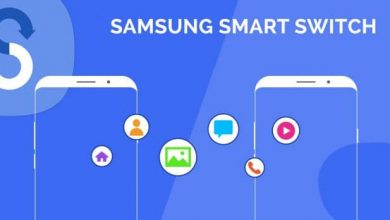نحوهی خاموش کردن نوتیفیکیشنها در iOS و iPadOS

اگر نوتیفیکیشنهای اپهای پیامرسان، گیمها و شبکههای اجتماعی تمرکز شما را از بین میبرد، پخش داده را روی آیفون یا آیپد خود فیلتر کنید تا از شر نوتیفیکیشنهای غیرضروری خود خلاص شده و فقط آنهایی را که میخواهید تنظیم کنید. در ادامه با ما همراه شوید تا خدمتتان توضیح دهیم چطور میشود نوتیفیکیشنها را در iOS و iPadOS خاموش کرد.
هشدارهایی که نباید ازشان بگذرید
- آپدیتهای سیستمعامل و اپ. توسعهدهندگان مرتباً حفرههای امنیتی را در محصولات خود میبندند اما مجرمان سایبری همواره در جستجوی دستگاههایی هستند که چنین پچهایی هنوز رویشان نصب نشده باشد. هشدارهای مهم به شما کمک میکند تا آپدیت به موقع داشته باشید و قربانی حملات سایبری نشوید.
- نوتیفیکیشنهای اپهای بانکی. هرچند نباید پیامهای متنی بانکها را غیرفعال کنید اما امنتر آن است که پوش نوتیفیکیشنهای اپهایشان را فیلتر نمایید. برای مثال شاید نخواهید میلینگهای تبلیغاتی را دریافت کنید اما شاید نیاز باشد پیامهای پرداختی، انتقال وجوه و اقدامات لاگین را دریافت نمایید.
- پیامهایی از پلتفرمهای دیجیتال. اکانتهای مجهز گیمینگ در بازار سیاه حکم طلا را دارند. همین روی اکانتهای برنامه وفاداری مشتری یا اکانتهای هواپیمایی و فروشگاه نیز صدق میکند. در خصوص بانکداری آنلاین میبایست حواستان به پیامهایی در خصوص اقدام به ریست پسورد و سایر امور مشکوک باشد.
سایر نوتیفیکیشنها به پاسخ فوری نیاز ندارند؛ از این رو میشود در نهایت امنیت آنها را خاموش کرد.
راهاندازی نوتیفیکیشنها روی آیفون و آیپد
سادهترین روش برای قطع پیوندتان با جهان بیرون فعال کردن حالت سایلنت یا بیصداست. برای فعال کردن آن سوئیچ را به آن طرف دستگاه بکشید که مارک نارنجیرنگ قابلمشاهده باشد. آهنگهای زنگ و صداهای نوتیفیکیشن در حالت بیصدا خاموشند اما آلارمها و ویبرهها سر جای خود هستند.
برای خاموش کردن ویبرههای نوتیفیکیشن نیز:
- Settings را باز کنید.
- به Sounds & Haptics یا Sounds بروید.
- تاگل سوئیچهای Vibrate on Ring و Vibrate on Silent را خاموش کنید.
خاموش کردن همه نوتیفیکیشنها
اکنون برخی از قابلیتهای پیشرفتهتر را برای تطبیق با سبک زندگیشما مورد بررسی قرار خواهیم داد. اگر میخواهید مدتی را در سکوت مطلق به سر ببرید حالت Do Not Disturb mode را فعالسازی نمایید. این قابلیت باعث میشود دیگر حواستان به تماسها و پیامها پرت نشود. آلارمها هنوز در حالت DND کار میکنند؛ بنابراین میتوانید در امنیت کامل این قابلیت را پیش از خواب فعال کنید بدون آنکه نگران دیر رفتن به محل کارتان باشید. برای فعالسازی حالت Do Not Disturb گزینه Control Center را بالا بکشید و روی آیکون هلال ماه ضربه بزنید. آن را فشار دهید تا مدتزمان را تنظیم نمایید. همچنین میتوانید در تنظیمات دستگاه به DND دسترسی پیدا کنید؛ درست زیر گزینه Notifications. همچنین میتوانید جدول زمانی نیز برای این قابلیت راهاندازی کنید. روی همان نمایشگر، میتوانید تماسهای ورودی را از جانب برخی کانتکتهای خود همچنان که در حالت DND هستید مجاز بدانید. همینطور آن دسته از تماسهایی که در بازه زمانی کوتاهی چندین بار تکرار میشوند.
- برای اجازهی ورود برخی تماسها از برخی مخاطبین خاص Allow Calls From را بزنید.
- برای افزودن شمارهای به این فهرست مخاطبی را انتخاب کرده و Add to Favorites را بزنید.
- سوئیچ Repeated Calls را سبز کنید تا اگر فردی سعی داشت چندین بار پشت سر هم به شما زنگ بزند نوتیفیکیشنهایش را ببینید.
همچنین میتوانید پاسخهای خودکار را روشن کنید تا خود آیفونتان به کسانی که سعی دارند با شما تماس بگیرند پاسخ دهد. برای انجام این کار روی گزینه Auto-Reply بزنید و آنچه را میخواهید بگویید بنویسید. این پیام پیشفرض میگوید شما در حال رانندگی هستید. برای مشخص کردن اینکه چه کسی این پیامها را دریافت کند روی Auto-Reply To بزنید از بین یکی از این گزینهها انتخاب خود را انجام دهید: No One، Favorites، All Contacts یا Recents.
راهاندازی نوتیفیکیشنهای اپ
به جای انتخاب همه یا هیچچیز، میتوانید تنظیمات هر نوتیفیکیشن اپ را به طور جداگانه انجام دهید. برای مثال میتوانید بنرهای پاپآپ را انتخاب کنید اما ترکیبهای دیگر را نه. Settings را باز کنید و به سمت پایین لیست اپها اسکرول کرده تا کار را شروع کنید. در عوض میتوانید نحوه آمدن هشدارها را تنظیم کنید که بعنوان نمونه از طریق نوتیفیکیشنهای روی دستگاه قفلشده، در Notification Center یا از طریق بندرهایی که در بالای نمایه پدیدار میشوند. در دو مورد اول نوتیفیکیشن را به سمت چپ سوایپ کرده و بعد گزینه Manage را بزنید. در مورد سوم بنر را به پایین کشیده روی Do not disturb ضربه زده و یا روی سه نقطه گوشه بالا سمت راست. در پنجرهتی که باز میشود دو گزینه را خواهید دید:
Deliver Quietly کارش بیصدا کردن پیامهای این اپ است و آنها را روی لاکاسکرین نمایش نخواهد داد. در این حالت نوتیفیکیشنها در Notification Center که میتوانید آن را با سوایپ به سمت پایین از بالای صفحه نمایش یا سوایپ بالا از وسط نمایشگر روی دستگاه قفلشده خود باز کنید جمع میشوند.
Turn Off… همانطور که از نامش پیداست، نوتیفیکیشنهای این اپ تماماً ممنوع خواهد بود. برای از نو فعالسازی آنها به Notifications رفته و اپ داخل فهرست را انتخاب کنید. سپس تاگل Allow notifications ر به سمت سبز سوویچ کنید.
گزینه Notification مهم دیگر که نامش Notification است کارش مدیریت پیشنمایههای پیام است. این پیشنمایهها را مخفی کنید تا افراد نتوانند بخشی از پیامهای شما و یا آیتمهای تقویم را در صورت قفل بودن دستگاه مشاهده نمایند.
توصیههایی دیگر در باب آرامش دیجیتالی
هنوز هم سیالیت ذهنی دارید؟ دیگر وقتش است دست به کار شوید. Settings را باز کرده، حالت Screen Time را پیدا کرده و روی گزینه Turn On Screen Time بزنید. Screen Time شامل ویژگیهای نظیر موارد زیر میشود:
– آماری برای نمایش میزان وقتی که صرف اپها و وبسایتهای مختلف میکنید.
– حالت Downtime که موقتاً همه اپها را روی آیفون و آیپد شما بلاک میکند به جز آنهایی که به لیست استثنای Always Allowed زیر Screen Time اضافه میکنید. تماسهای تلفنی همچنان قابلیت دسترسی خواهند داشت.
– محدودیتهای اپ با اجرای محدوده زمانی به کاربران در راستای کاهش زمانی که صرف رسانههای اجتماعی یا گیمینگ میکنند کمک مینماید. بعد از محدودیت زمانی تعیینشده همه برنامهها در کتگوری مشخصشده (شبکههای اجتماعی، گیمها، سرگرمی و غیره) از کار خواهند ایستاد.
برای بلاک یک اپ و آزاد نگه داشتن یکی دیگر آن هم در یک طبقهبندی واحد همچنین میبایست دومی را در لیست Always allowed قرار دهید. محدودیتهای اپ هر روز نیمهشب ریست میشوند. اگر هم نیاز دارید از اپی استفاده کنید میتوانید موقتاً محدودیت را بردارید. به منظور غیرفعالسازی موقتی محدودیتها برای یک طبقهبندی خاص به بخش دستهبندی رفته و تاگل سوئیچ App Limit را بزنید. اگر هم میخواهید به طور کلی محدودیت را حذف کنید روی Delete Limit بزنید.
ذن و نیروانا
در این مقاله هر آنچه را باید در مورد آرامش دیجیتالی خود (روی آیفون و آیپد) یاد میگرفتید خدمتتان آموزش دادیم. امید است مرز بین جهان واقعی و دیجیتالیتان همیشه مشخص باشد و بتوانید همواره تعادل و میانهروی را پیشه کنید.